Como Gravar Conversas e Vídeo no Skype: computador ou celular
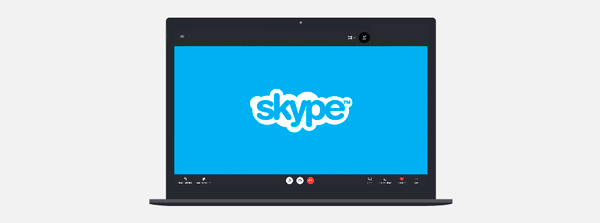
O Skype tem a opção de gravar áudio e vídeo de reuniões, bem como de momentos familiares e, neste guia, mostraremos o passo a passo de como fazer isso.
A opção de gravação do Skype é um recurso simples e que está disponível no Windows, no aplicativo para celulares Android e IOS ou em qualquer outra plataforma suportada pelo serviço.
Você pode usar o recurso de gravação para gravar chamadas de voz e vídeo do Skype. A gravação acontece na nuvem, o que significa que você não precisa se preocupar com espaço de armazenamento.
Leia também: como criar uma conta no Skype.
Como Gravar uma Chamada no Skype
- Abra o aplicativo Skype no seu computador ou dispositivo móvel e inicie a chamada de áudio ou vídeo.
- Uma vez conectado, selecione o sinal + (ou no ícone de elipse) e selecione o comando “Iniciar gravação”.
- Uma mensagem aparece na tela para alertar você e a outra pessoa que você está gravando a chamada.
Como parar de gravar uma chamada no Skype?
- Quando estiver pronto para parar de gravar,selecione o sinal + (ou ícone de elipse)
- Selecione o comando Parar de gravar.
- Você também pode simplesmente terminar a chamada.
Como acessar a gravação
Depois que você terminou a gravação, ela é armazenada na janela de bate-papo principal do Skype e fica disponível para você e para o contato que participou da gravação.
Em 2018, o Skype adicionou um recurso eficiente que melhorou drasticamente a plataforma: gravação de chamadas.
Como eu faço para assistir a gravação?
Para ver o vídeo que foi gravado, selecione a miniaturado vídeo que fica disponível dentro do chat. Agora você pode reproduzi-lo, pausar ou pular para um trecho específico. A gravação continua sendo reproduzida em sua própria janela de vídeo.
Como baixar e salvar a gravação no computador ou celular?
A gravação fica disponível dentro do Skype por 30 dias, você precisará salvá-la como um arquivo para ficar com o vídeo de forma permanente.
Computador: na versão desktop do Skype, selecione o ícone de três pontos que fica dentro da miniatura de vídeo. Um menu com mais opções será aberto. Selecione “Salvar” para baixar o vídeo para o seu computador.
Pelo aplicativo Skype: no celular, toque e segure na gravação da chamada e depois siga as instruções.
O arquivo é salvo como um vídeo MP4, mesmo que seja apenas uma gravação de áudio.
Como compartilhar as minhas gravações
Você pode compartilhar a gravação com outras pessoas e também pode compartilhar várias gravações ao mesmo tempo:
Computador: selecione o menu de três pontinhos que fica ao lado da miniatura do vídeo gravado.
No celular: Selecione e segure na gravação de chamada. Um menu com a opção de compartilhamento será aberto.
Informações adicionais
- Quando você começar a gravar uma chamada no Skype, todos na chamada serão notificados.
- Uma vez que você grava uma chamada no Skype, você terá 30 dias para fazer uma copia, depois desse tempo, a gravação é apagada.
- Se você precisa de ajuda, pode acompanhar um tutorial do Skype que explica como gravar chamadas de vídeo.